Питање
Проблем: Како да поправите грешку 5: Приступ је одбијен у оперативном систему Виндовс 10?
Здраво. Кад год покушам да инсталирам апликацију (без обзира где) или ажурирам Виндовс, увек добијем грешку 5: Приступ је одбијен. Ово је веома чудно јер користим администраторски налог на Виндовс 10 рачунару, па зашто је приступ одбијен? Има ли идеја?
Решен одговор
Грешка 5: Приступ је одбијен је грешка која се може појавити под различитим околностима, иако се најчешће дешава када покушавате да инсталирате нове програме или апликације[1] на систему. Иако је овај проблем најчешћи у оперативном систему Виндовс 10, корисници старијих верзија оперативног система, као што су Виндовс 8 или Виндовс 7, такође могу да се суоче са њим.
Када покушавају да инсталирају апликацију или покрену ажурирање за Виндовс, корисници не могу да наставе, јер је процес прекинут због грешке која гласи:
Није могуће извршити датотеку у привременом директоријуму. Подешавање је прекинуто
Грешка 5: Приступ је одбијен
Као што се види из саме грешке, приступ радњи (Виндовс ажурирање/инсталација апликације) је одбијен. Ово се обично дешава због недовољних дозвола на систему. Због тога многи људи могу да исправе грешку 5: Приступ је одбијен једноставним покушајем да покрену команду или покрену инсталатер са администраторским правима. Међутим, неки корисници су тврдили да већ користе администраторски налог, што нема смисла зашто се ова грешка уопште појављује.
Постоје и друге варијације ове грешке, на пример, „Виндовс није могао да покрене софтвер Услуга заштите на локалном рачунару“ (такође, сервер који можда неће моћи да се покрене може се разликовати од корисника кориснику). У овом случају, на пример, услуга Софтваре Протецтион проверава софтверски статус инсталираних програма на систему.
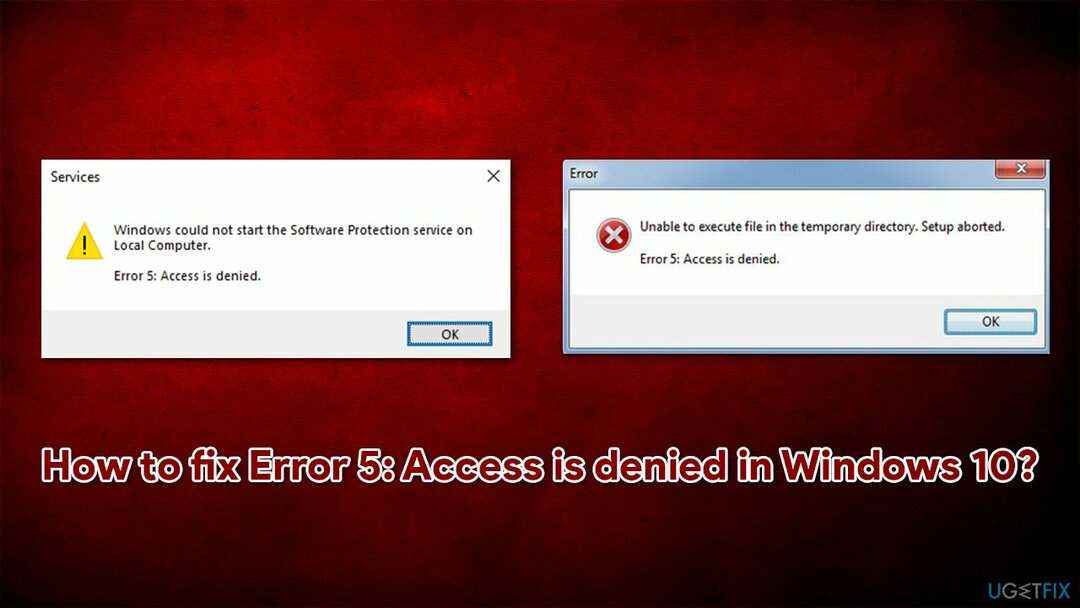
У таквим случајевима, исправка грешке 5: Приступ је одбијен може се налазити у оштећеним системским датотекама. Иако можете да покренете команде у командној линији, препоручујемо вам да покушате РеимагеМац машина за прање веша Кс9 да аутоматски поправи оштећене датотеке. Осим тога, овај алат такође може да реши проблеме са регистратором или недостајуће ДЛЛ-ове,[2], као и отклањање основних проблема који узрокују Плави екран смрти[3] грешке.
Напомена: Не треба мешати грешку 5: Приступ је одбијен Дошло је до системске грешке 5, што је слично када је у питању његов основни узрок (недостатак дозвола), али се обично јавља под различитим околностима у командној линији.
Исправке за грешку 5: Приступ је одбијен „Није могуће извршити датотеку у привременом директоријуму“
Да бисте поправили оштећени систем, морате купити лиценцирану верзију Реимаге Реимаге.
1. Покрените инсталатер као администратор
Да бисте поправили оштећени систем, морате купити лиценцирану верзију Реимаге Реимаге.
Као што је већ поменуто, прва исправка би требало да буде покретање инсталатера апликације или програма који желите да инсталирате као администратор. Ако сте то већ урадили, прескочите овај корак. Ево како:
- Десни клик на инсталатеру
- Изаберите Покрени као администратор
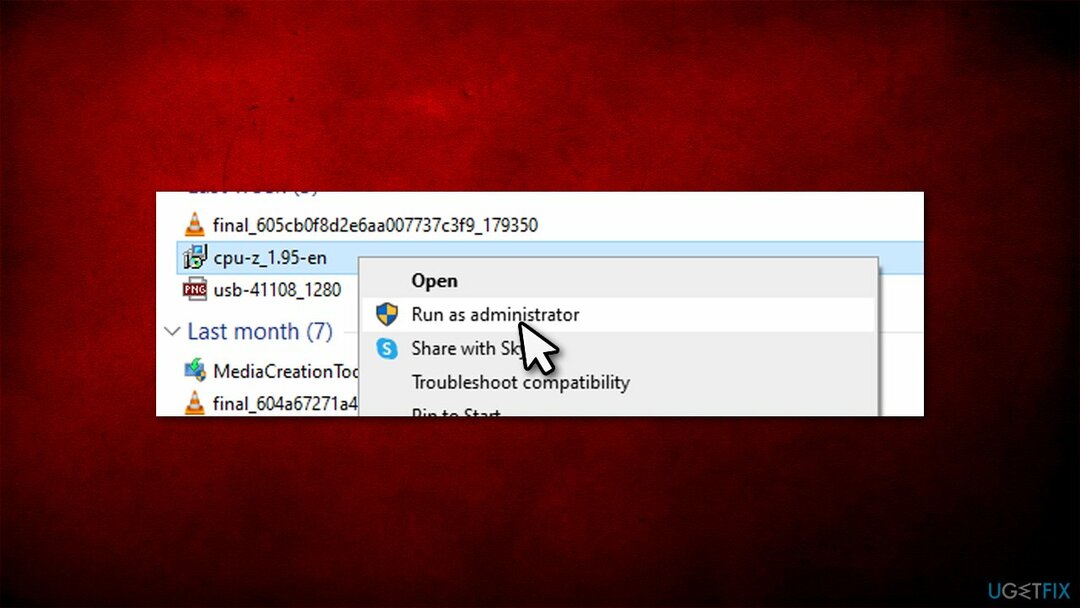
- Када Контрола корисничког налога (УАЦ) искочи, кликните да
- Погледајте да ли то решава ваш проблем.
2. Учините свој налог администратором
Да бисте поправили оштећени систем, морате купити лиценцирану верзију Реимаге Реимаге.
Ако покретање апликације као администратор није помогло, покушајте да промените свој кориснички налог на администраторски. Ево како:
- Тип нетплвиз у Виндовс претрази и погоди Ентер
- Овде изаберите свој кориснички налог тако што ћете кликнути на њега једном, а затим кликнути на Својства
- Изаберите Групно чланство таб и изаберите Администратор
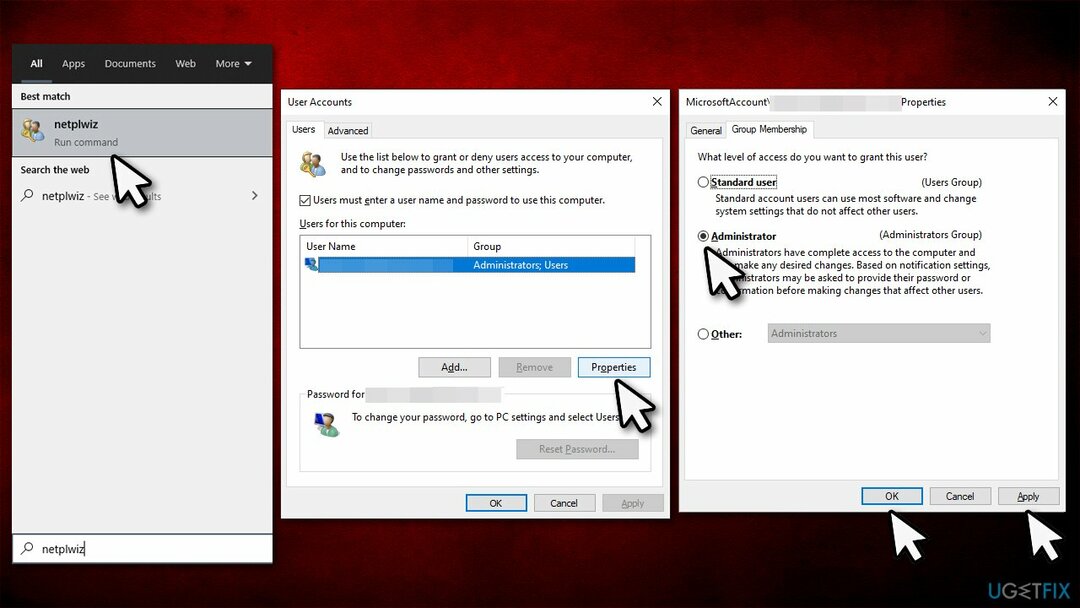
- Кликните Применити и ок
- Покушајте поново да покренете инсталатер програма.
3. Покрените алатку за решавање проблема
Да бисте поправили оштећени систем, морате купити лиценцирану верзију Реимаге Реимаге.
Виндовс у почетку има много алата за решавање проблема – могу се покренути преко контролне табле или панела са подешавањима оперативног система Виндовс. Неке од њих, међутим, потребно је преузети са званичне Мицрософт веб локације:
- Посетите званична Мицрософт веб локација
- Кликните Преузмите алатку за решавање проблема
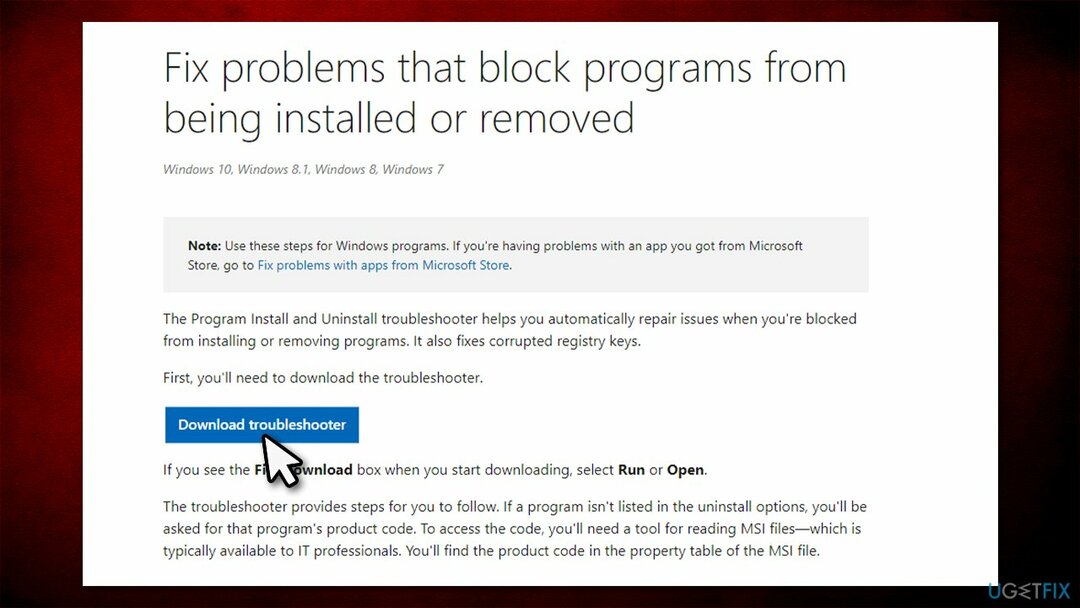
- Кликните на преузету датотеку да бисте је покренули
- Изаберите Следећи а затим изаберите Инсталирање
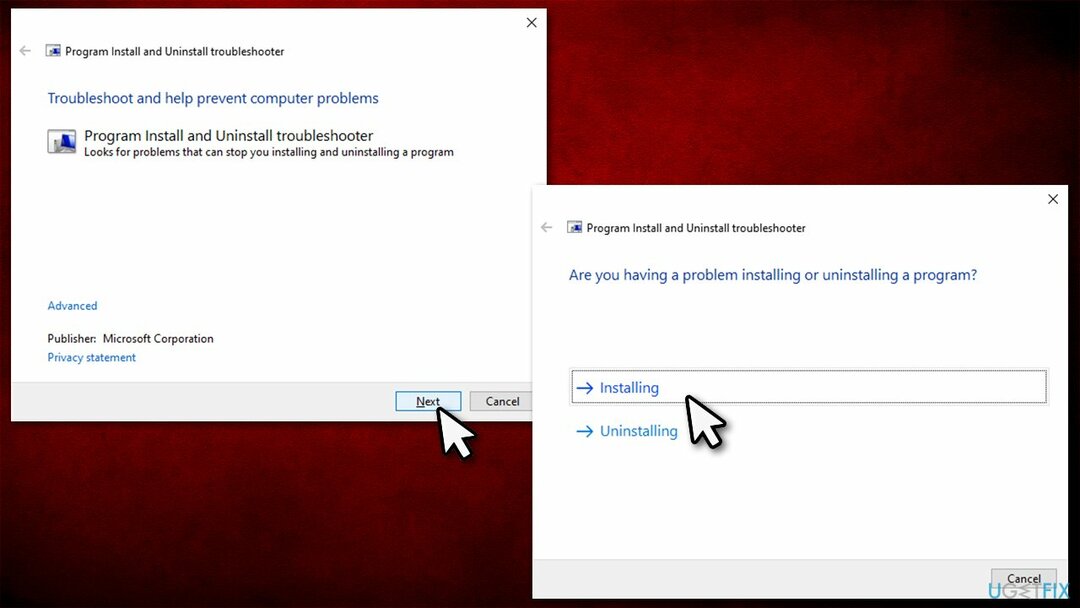
- Сачекајте док алатка за решавање проблема не заврши скенирање.
4. Привремено промените дозволе корисничког профила
Да бисте поправили оштећени систем, морате купити лиценцирану верзију Реимаге Реимаге.
- Притисните Вин + Е да отворите Виндовс Екплорер
- На левој страни прозора кликните Овај рачунар а затим изаберите свој Ц: диск (или било који други који сте користили за Виндовс)
- Иди на Корисници фолдер
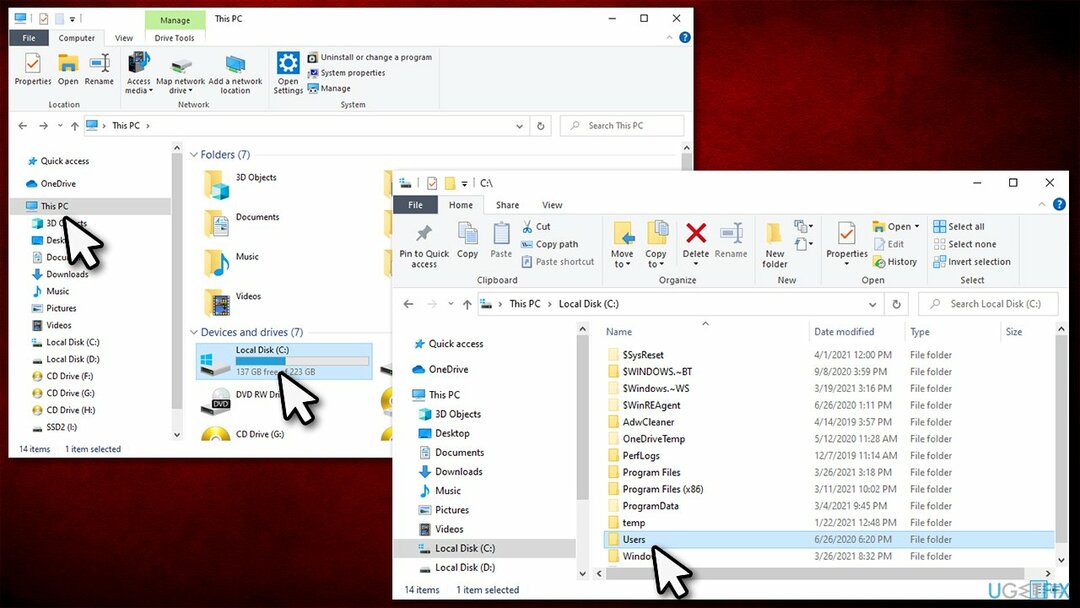
- Кликните десним тастером миша на ваш корисничко име и изаберите Својства
- Иди на Безбедност таб и изаберите Напредно
- Означите Замените све дозволе за подређени објекат са наследним дозволама из овог објекта опцију на дну и кликните ок
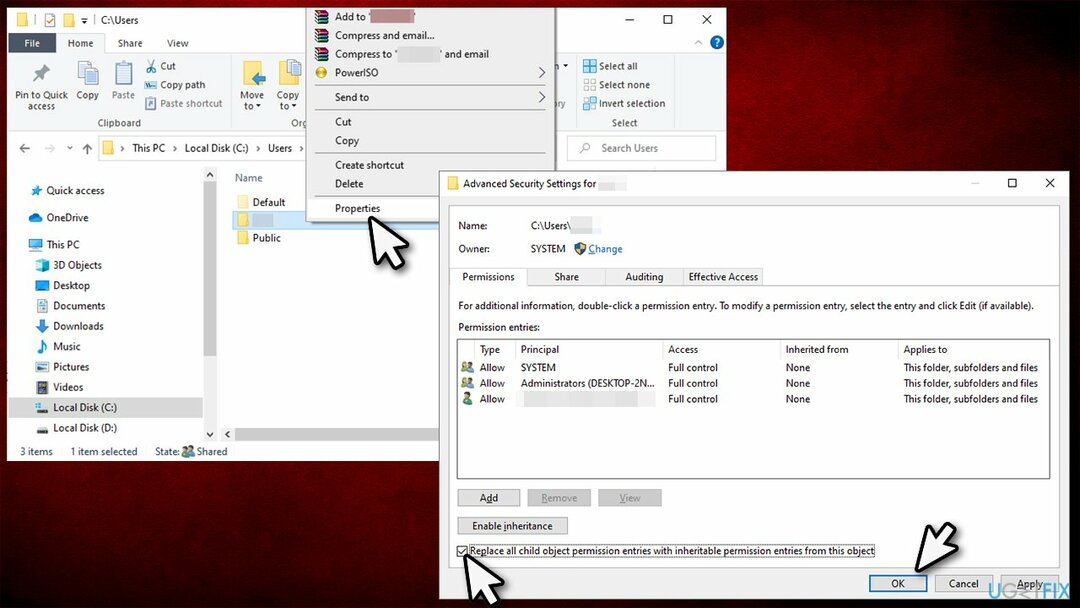
- Покушајте поново да инсталирате програм.
Исправке за грешку 5: Приступ је одбијен. Виндовс није могао да покрене услугу [наме] на локалном рачунару
Да бисте поправили оштећени систем, морате купити лиценцирану верзију Реимаге Реимаге.
1. Проверите да ли је у вашем систему датотека оштећена
Да бисте поправили оштећени систем, морате купити лиценцирану верзију Реимаге Реимаге.
Оштећене системске датотеке могу узроковати да услуге не раде како је предвиђено. Дакле, можете покушати да их поправите покретањем скупа команди у командној линији:
- Тип цмд у Виндовс претрази
- Кликните десним тастером миша на Командна линија и изаберите Покрени као администратор
- Овде налепите следећу команду и притисните Ентер:
сфц /сцаннов
- Будите стрпљиви и пустите да се скенирање заврши
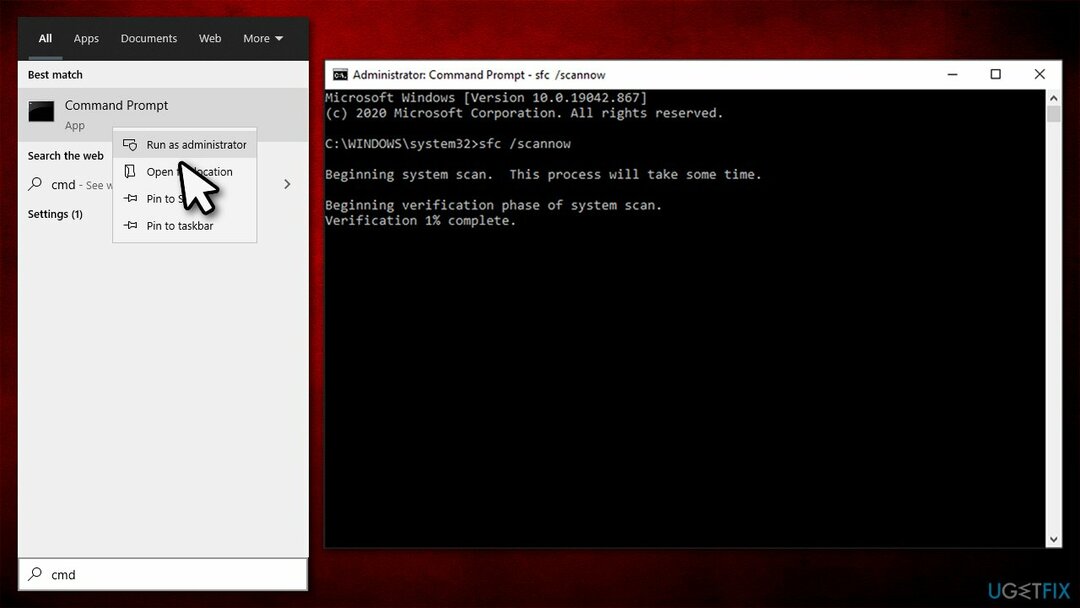
- Када завршите, налепите следећи скуп команди, притискајући Ентер после сваке:
ДИСМ /Онлине /Цлеануп-Имаге /ЦхецкХеалтх
ДИСМ /Онлине /Цлеануп-Имаге /СцанХеалтх
ДИСМ /Онлине /Цлеануп-Имаге /РестореХеалтх - Поново покренути рачунар.
2. Проверите да ли услуга има приступ датотекама
Да бисте поправили оштећени систем, морате купити лиценцирану верзију Реимаге Реимаге.
- Тип Услуге у Виндовс претрази и притисните Ентер
- Пронађите услугу која се не може покренути и двапут кликните на њу
- Иди на Пријавите се таб
- Означите Локални системски налог опција
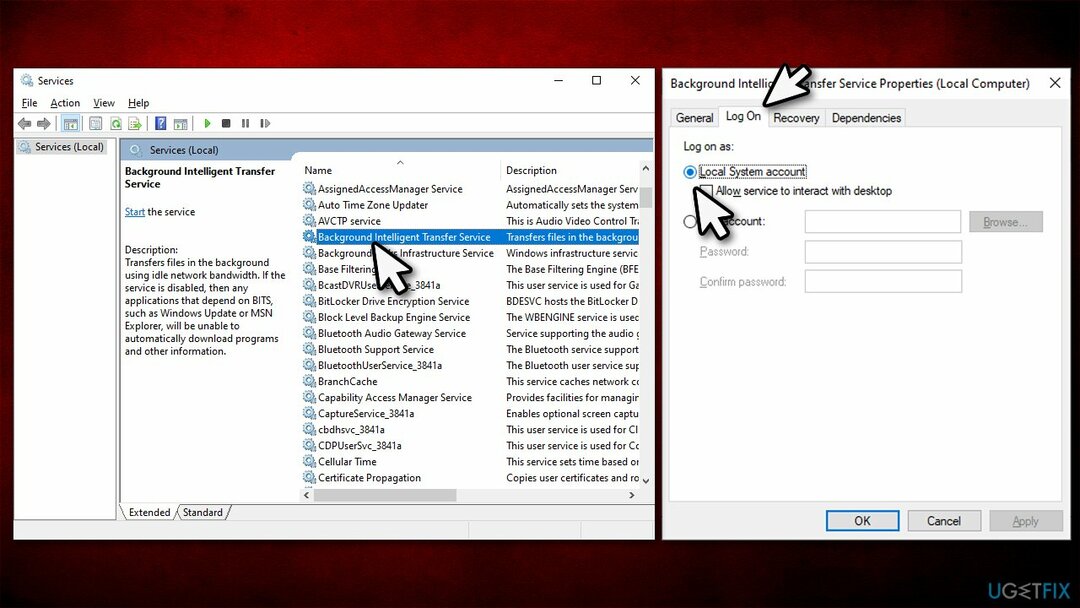
- Кликните Применити и ОК.
3. Ресетујте свој рачунар
Да бисте поправили оштећени систем, морате купити лиценцирану верзију Реимаге Реимаге.
Ако вам ништа од горе наведеног није помогло да решите проблем, можете покушати да ресетујете рачунар. Нећете изгубити личне датотеке, иако ћете можда морати поново да инсталирате неке драјвере или апликације након тога.
- Кликните десним тастером миша на Почетак и изаберите Подешавања
- Ево, изабери Ажурирање и безбедност одељак
- Кликните на Опоравак
- Под Ресетујте овај рачунар, кликните на Почети
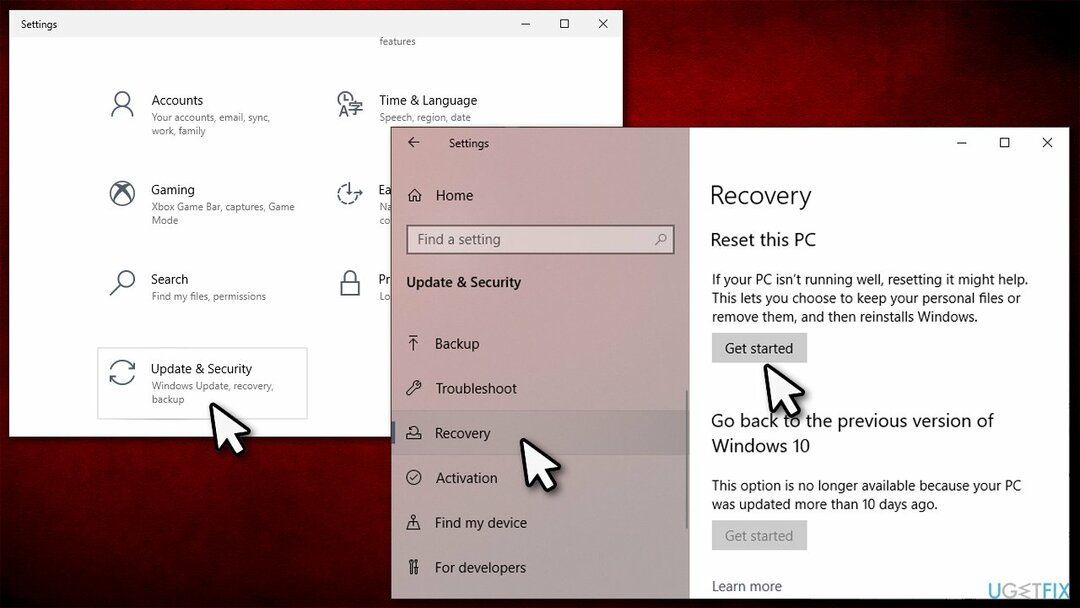
- Изаберите Задржи моје фајлове а затим изаберите Преузимање у облаку.
Аутоматски поправите своје грешке
тим угетфик.цом покушава да да све од себе да помогне корисницима да пронађу најбоља решења за отклањање својих грешака. Ако не желите да се борите са техникама ручне поправке, користите аутоматски софтвер. Сви препоручени производи су тестирани и одобрени од стране наших професионалаца. Алати које можете користити да поправите своју грешку су наведени у наставку:
Понуда
урадите то сада!
Преузмите поправкуСрећа
Гаранција
урадите то сада!
Преузмите поправкуСрећа
Гаранција
Ако нисте успели да поправите грешку користећи Реимаге, обратите се нашем тиму за подршку за помоћ. Молимо вас да нам кажете све детаље за које мислите да бисмо требали да знамо о вашем проблему.
Овај патентирани процес поправке користи базу података од 25 милиона компоненти које могу заменити било коју оштећену или недостајућу датотеку на рачунару корисника.
Да бисте поправили оштећени систем, морате купити лиценцирану верзију Реимаге алат за уклањање злонамерног софтвера.

Да бисте остали потпуно анонимни и спречили ИСП и владе од шпијунирања на теби, требало би да запослиш Приватни приступ интернету ВПН. Омогућиће вам да се повежете на интернет док сте потпуно анонимни тако што ћете шифровати све информације, спречити трагаче, рекламе, као и злонамерни садржај. Оно што је најважније, зауставићете незаконите надзорне активности које НСА и друге владине институције обављају иза ваших леђа.
Непредвиђене околности могу се десити у било ком тренутку током коришћења рачунара: може се искључити због нестанка струје, а Плави екран смрти (БСоД) може да се појави, или насумична ажурирања Виндовс-а могу да се деси на машини када сте отишли на неколико минута. Као резултат тога, ваш школски рад, важни документи и други подаци могу бити изгубљени. До опоравити се изгубљене датотеке, можете користити Дата Рецовери Про – претражује копије датотека које су још увек доступне на вашем чврстом диску и брзо их преузима.